Cómo actualizar a Windows 10 Enterprise (sin volver a instalar Windows)

Windows 10 Enterprise ofrece bastantes funciones exclusivas que no están disponibles en la edición Professional de Windows. Puede obtener estas características sin reinstalar Windows, y sin siquiera tener un disco Enterprise. De hecho, ni siquiera necesita su propia clave Windows 10 Enterprise para realizar esta actualización.
¿Cómo funciona?
¿Por qué no compra una clave de producto para Windows 10 Enterprise? ¡Bueno, Microsoft ni siquiera nos los vende a los simples mortales! Si bien Microsoft ofrece actualizaciones pagas para Windows 10 Professional, las ediciones Enterprise y Education de Windows 10 solo están disponibles a través de canales de licencias por volumen. Microsoft ofreció anteriormente Windows 7 Ultimate, que contenía todas las mismas características que las versiones Enterprise de Windows, pero no hay nada como eso para Windows 10.
Según la documentación de Microsoft, es posible usar elDISM / online / Set -Edición: comandopara cambiar a una nueva edición de Windows. Sin embargo, esto no funcionó para nosotros con Windows 10 y encontramos mensajes de error. Pero nos dimos cuenta de que hay una solución mejor.
La mayoría de las personas no lo saben, pero puede convertir su sistema Windows 10 Home o Professional actual a Windows 10 Enterprise en solo unos minutos, sin necesidad de disco. No perderá ninguno de sus programas o archivos instalados. Para hacer esto, necesitará una clave de producto, pero aquí hay una pequeña laguna: en realidad no necesita una clave de producto legítima para usar Windows 10, Enterprise o de otro modo. Para actualizar, solo necesita una clave .
RELACIONADO: No necesita una clave de producto para instalar y usar Windows 10
Este proceso utiliza una clave KMS del sitio web de Microsoft. Estas claves públicamente disponibles se usan normalmente en organizaciones con Key Management Servers. Úselos sin un Key Management Server y Windows 10 se actualizará a Enterprise; simplemente no se "activará" realmente.
Y hay una desventaja al hacer esto: si tiene un sistema Windows 10 legítimo y activado, el la instalación resultante de Windows 10 no se activará y le mostrará una marca de agua indicándole que así sea. Pero esa es casi la única limitación que encontrará: el sistema operativo funcionará perfectamente, por el tiempo que desee. Si tiene una máquina virtual con Windows 10 o una computadora secundaria en la que desea probar estas características de Enterprise, esta es una solución excelente.
Esto funciona incluso mejor si tiene una clave legítima de producto de Windows 10 Enterprise en una empresa. Ingrese una clave de producto legítima y Windows 10 se actualizará a la edición Enterprise y se activará correctamente. Esta es una solución conveniente para las empresas, que pueden comprar computadoras que vienen con ediciones Home o Professional de Windows 10 y actualizarlas sin necesidad de volver a instalarlas.
Cómo actualizar a Windows 10 Enterprise
En lugar de jugar con DISM, puede hacer esto completamente desde la aplicación de configuración de Windows 10. Para hacerlo, abra la aplicación Configuración desde su menú Inicio, seleccione "Actualización y seguridad" y seleccione "Activación". Haga clic en el botón "Cambiar clave de producto" aquí.
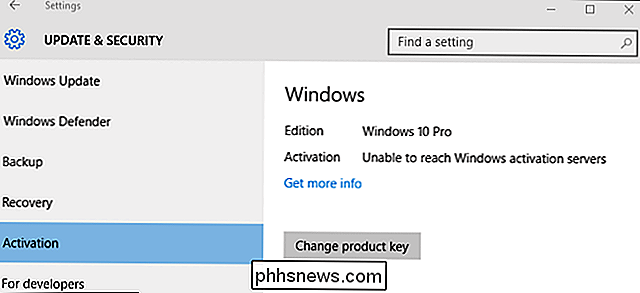
Se le pedirá que ingrese una nueva clave de producto. . Si tiene una clave legítima de producto de Windows 10 Enterprise, puede ingresarla ahora. Pero si no lo hace, tome la clave de instalación del cliente KMS para Windows 10 Enterprise y Windows 10 se convertirá automáticamente a un sistema Windows 10 Enterprise. Recuerde, como esta no es una clave válida para la activación, el sistema resultante de Windows 10 no se activará con los servidores de activación de Microsoft en línea. Es posible que no desee hacer esto en su sistema Windows primario.
Aquí está la clave que deberá ingresar para Windows 10 Enterprise:
NPPR9-FWDCX-D2C8J-H872K-2YT43
La página web de Microsoft anterior enumera las claves para otras ediciones de Windows 10, por lo que podría convertir a Windows 10 Professional, Windows 10 Education, Windows 10 Enterprise 2015 LTSB (Servicio a Largo Plazo) y otras ediciones de Windows 10.
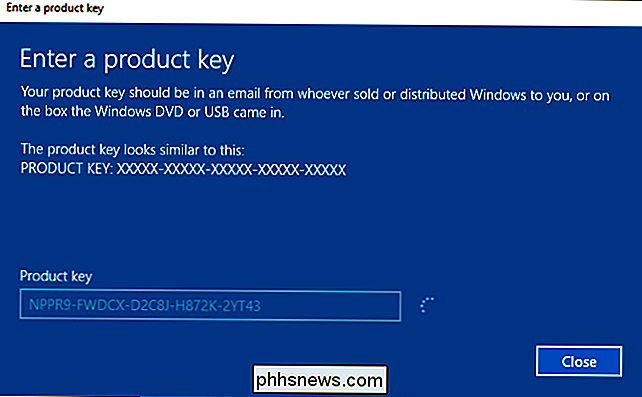
Después de un momento, Windows 10 se ofrecerá para "Actualizar su edición de Windows". Asegúrese de guardar sus archivos abiertos y cerrar aplicaciones antes de continuar, ya que su computadora se reiniciará durante este proceso.
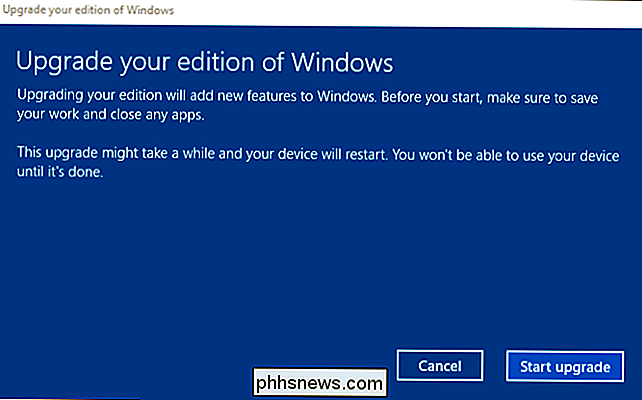
Windows 10 se reiniciará cuando el proceso haya terminado. Este proceso nos llevó menos de 20 minutos, incluso en una máquina virtual más lenta.
Una vez que se completa el proceso, puede volver a acceder a Configuración> Actualización y seguridad> Activación. Verás que ahora estás usando Windows 10 Enterprise. Todas las funciones solo para empresas estarán disponibles en su PC.
Sin embargo, si utilizó una clave KMS, su sistema ya no se activará y Windows 10 comenzará a informarle sobre esto. Esa es una buena compensación para poder probar estas características en una máquina virtual o en una PC secundaria, pero puede que no sea conveniente en su PC principal.
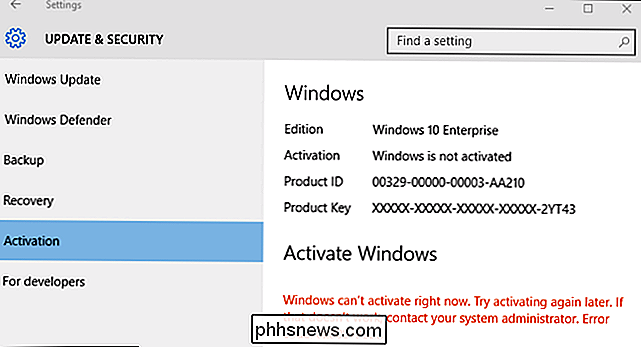
¿Tiene Microsoft un problema con esto? Realmente no lo sabemos, pero si lo hicieran, podrían solucionar el problema de varias maneras, por lo que es probable que esto sea así por diseño. Es un consejo útil para desarrolladores, entusiastas y administradores de sistemas que desean ver de qué se tratan esas características adicionales.

Cómo solucionar problemas de la impresora en una Mac
Las impresoras vienen en todas las formas y tamaños, pero tienen problemas similares. La solución de problemas de una impresora en una Mac es similar a la solución de problemas en una PC con Windows, pero las opciones que deberá verificar están en diferentes lugares de Mac OS X que en Windows. Antes de hacer nada de esto, asegúrese de la impresora está enchufada, encendida y conectada a su Mac.

Por qué el disco duro de su computadora se enciende Flash cuando no está haciendo nada
Nos ha sucedido a todos. Te alejas de tu computadora y vuelves unos minutos más tarde. Mientras estuvo fuera, las luces de la unidad de disco duro de su computadora comienzan a parpadear, pero ¿qué está haciendo exactamente? Es natural ser un poco sospechoso. Por lo general, no hay nada de qué preocuparse.



